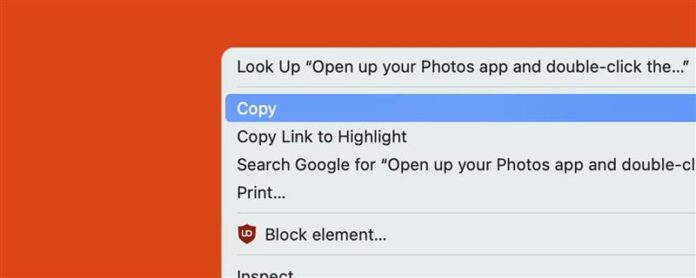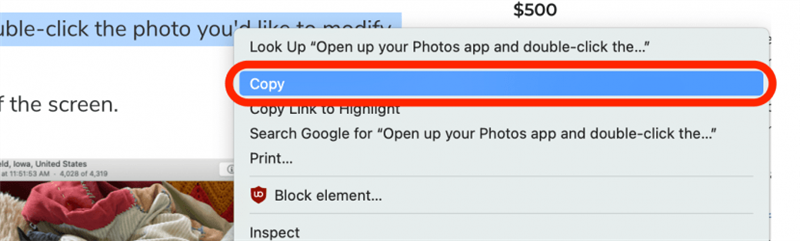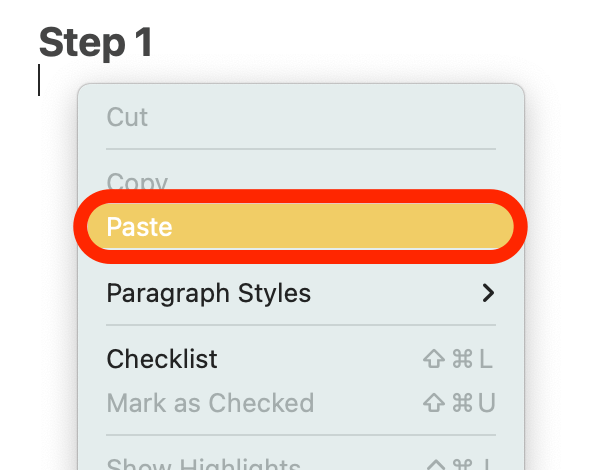Μπορεί να είστε ήδη εξοικειωμένοι με τις συντομεύσεις πληκτρολογίου για αντιγραφή και επικολλήστε σε ένα MacBook, αλλά θα θέλετε επίσης να μάθετε πώς να το κάνετε αυτό χρησιμοποιώντας ένα ποντίκι ή ένα trackpad. Αυτές οι συσκευές δεν είναι πάντα τόσο διαισθητικές όσο μπορούμε να σκεφτούμε, αλλά μόλις ξέρετε πώς να το κάνετε, είναι γρήγορο και εύκολο. Έτσι, αν κοιτάζετε το ποντίκι σας και αναρωτιέστε: “Πώς αντιγράφετε και επικολλείτε σε Mac;” Έχουμε την απάντηση για εσάς. Ας μάθουμε πώς.
Πώς να αντιγράψετε πάστα σε Mac χρησιμοποιώντας ένα ποντίκι
Μόλις ξέρετε πώς να αντιγράψετε, γνωρίζετε λίγο πολύ πώς να επικολλήσετε σε ένα Mac, αλλά θα τα πάω πάνω σας για εσάς εδώ. Για περισσότερους τρόπους για να χρησιμοποιήσετε τα αξεσουάρ της Apple, δείτε το συμβουλή της ημέρας . Επίσης, ελέγξτε το εφαρμογές . Δείτε πώς μπορείτε να αντιγράψετε και να επικολλήσετε χρησιμοποιώντας ένα ποντίκι:
- Επισημάνετε το επιθυμητό κείμενο σας είτε με διπλό κλικ σε μια λέξη ή φράση, είτε κάνοντας κλικ και σύρετε τον δρομέα σας πάνω από την ενότητα.

- Κάντε δεξί κλικ στο ποντίκι σας και κάντε κλικ στο Αντιγραφή στο μενού που εμφανίζεται.

- Ανοίξτε το πρόγραμμα στο οποίο θέλετε να επικολλήσετε το κείμενο.
- Κάντε δεξί κλικ στο ποντίκι σας ξανά και κάντε κλικ στο επικόλληση στο μενού που εμφανίζεται.

Σχετικά: πώς να βρείτε κρυμμένες εφαρμογές στο iPhone
Πώς να αντιγράψετε την επικόλληση στο MacBook χρησιμοποιώντας ένα trackpad
- Επισημάνετε το επιθυμητό κείμενο σας είτε με διπλό κλικ σε μια λέξη ή φράση, είτε κάνοντας κλικ και σύρετε τον δρομέα σας πάνω από την ενότητα.

- Χρησιμοποιήστε δύο δάχτυλα για να κάνετε κλικ στο trackpad σας και κάντε κλικ στο Αντιγραφή στο μενού που εμφανίζεται.

- Ανοίξτε το πρόγραμμα στο οποίο θέλετε να επικολλήσετε το κείμενο.
- Χρησιμοποιήστε δύο δάχτυλα για να κάνετε κλικ στο trackpad σας και κάντε κλικ στο επικόλληση στο μενού που εμφανίζεται.